Win11安卓子系统文件储存在哪?Win11安卓子系统文件路径更改方法
相信很多小伙伴都知道安卓子系统是一个基于安卓操作系统的应用程序容器,它允许你在Win11上运行安卓应用程序,那么如何我们在Win11上安装了安卓子系统之后如何去更改文件储位置呢?下面就和小编一起来看看方法吧。
Win11安卓子系统文件路径更改方法
1、首先点击状态栏中熟悉的win图标换出菜单页面,点击设置打开。

2、在左边的侧边栏中找到应用选项将他选中,然后在右边打开应用和功能。
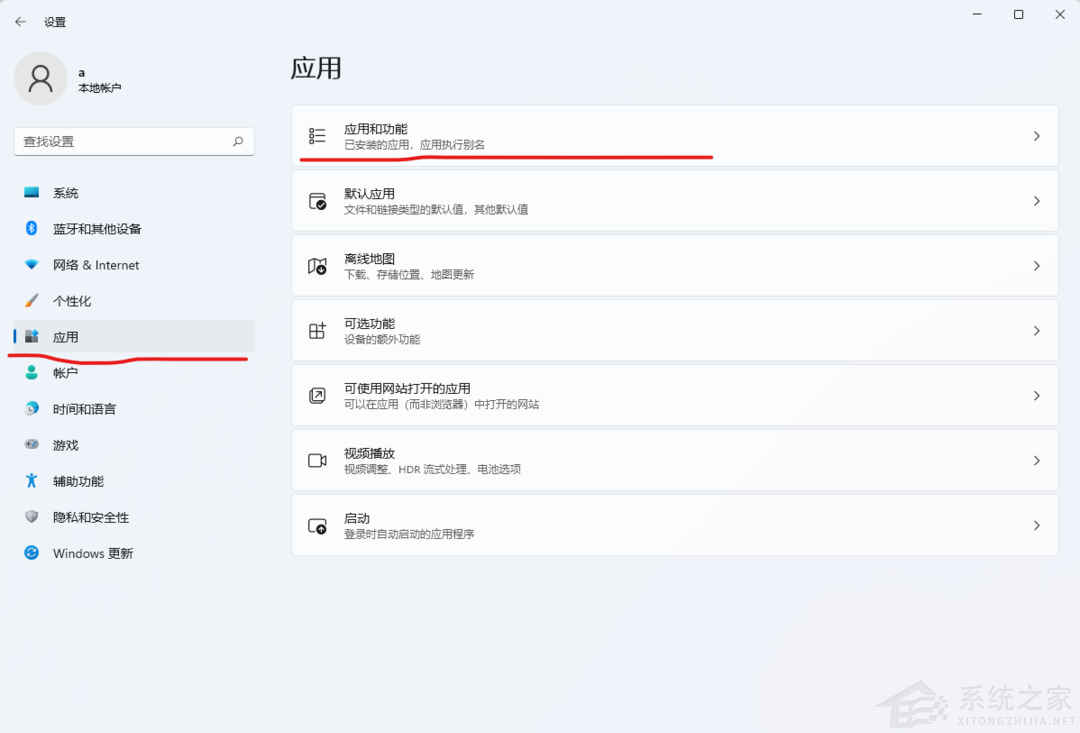
3、在应用列表中找到安卓子系统(如图)点击其右侧扩展菜单。
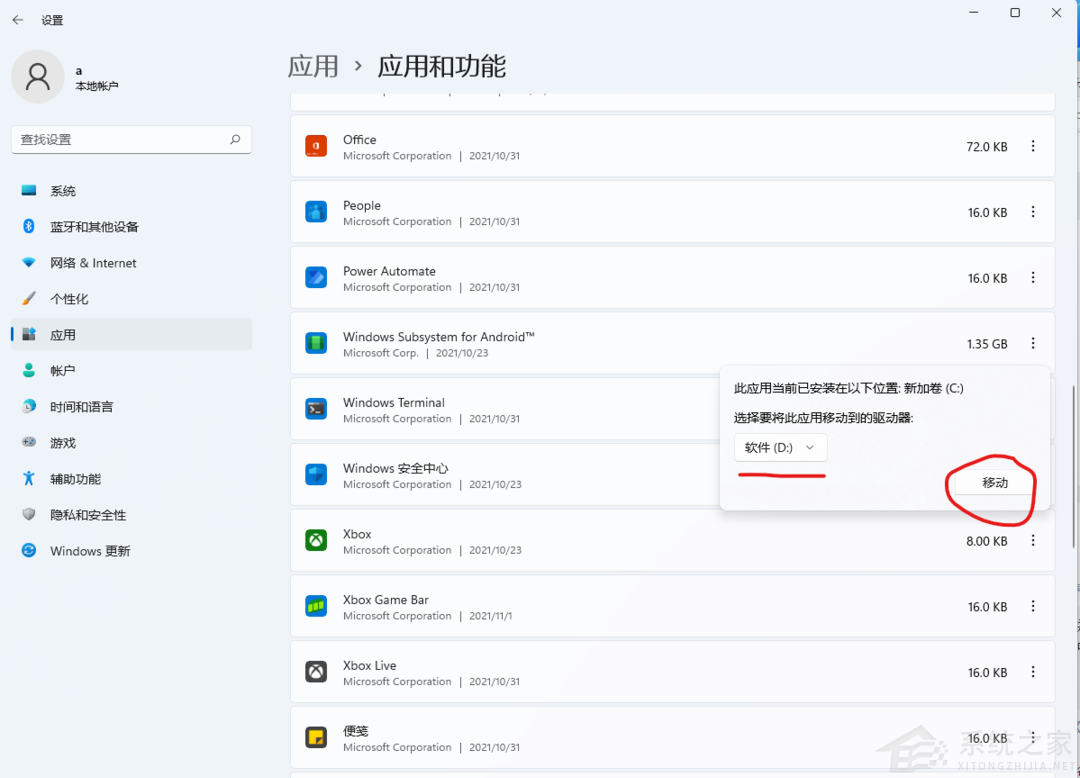
4、现在你就能看到移动选项了点击它打开。如图 (图中红圈处可以展开选择盘符)在你选择合适的盘符后点击移动。
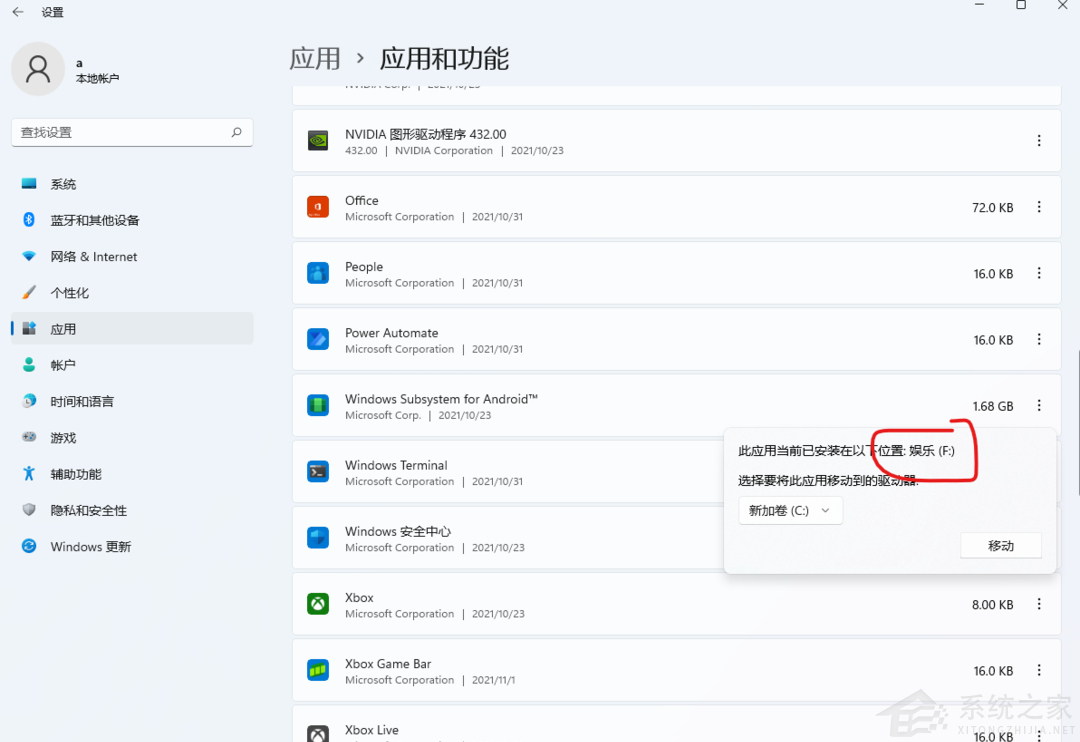
5、现在等待一会(时间取决于你的硬盘速度)。
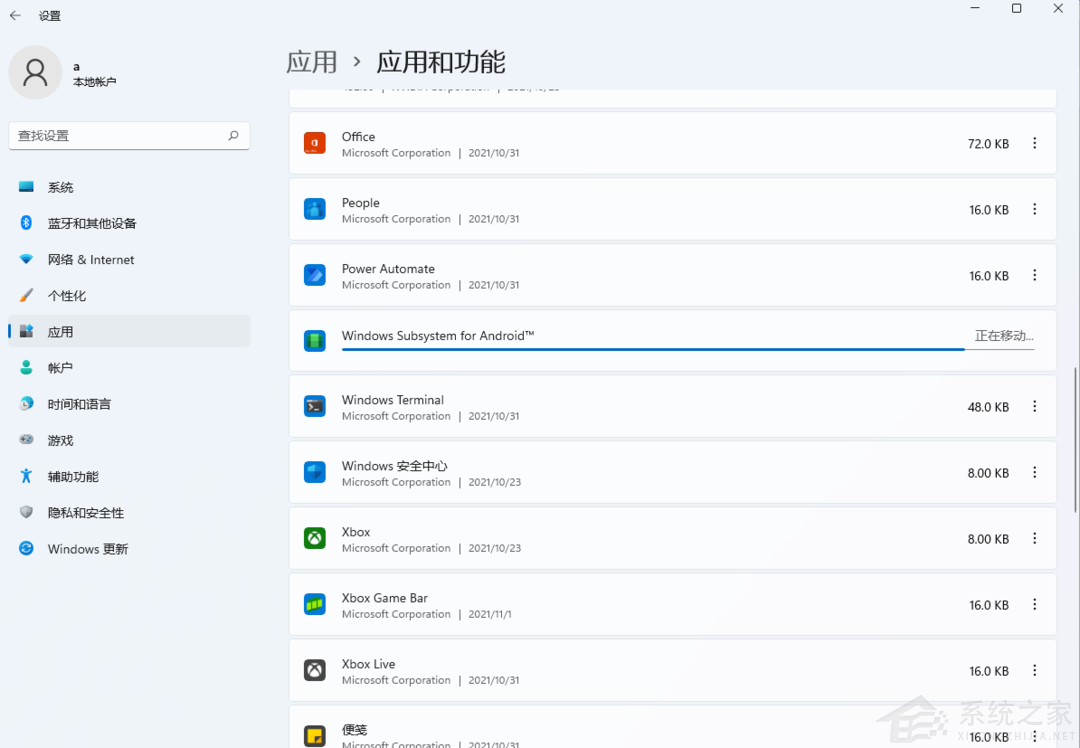
6、好了现在你的安卓子系统终于离开了c盘,妈妈再也不用担心我红盘了。

现在来看一下确实它已经移动到f盘了。
相关文章
- Win11如何查看office版本-Win11查看office版本的方法
- Win11不能玩植物大战僵尸怎么办-玩不了植物大战僵尸的解决方法
- 0x80190001怎么解决Win11?Win11错误代码0x80190001的解决方法
- Win11更新进度条不动的三种解决方法
- Win11系统xbox录制不了怎么办-Win11xbox录制不了的解决方法
- Win11系统xbox网络修复在哪-Win11xbox网络修复的位置
- 华为MateBook 16s笔记本怎么重装Win11系统?
- Win11vmware不兼容怎么办?Win11与VMware虚拟机不兼容的解决方法
- Win11黑屏转圈进不去系统的解决方法
- ROG幻X怎么重装Win11系统?ROG幻X重装系统Win11的图文教程
- 小米book pro15锐龙版重装系统Win11教程
- Win11网盘下载_Win11最新版本22H2正式版下载(免激活)
- Win11 22H2正式版笔记本专用系统镜像下载分享
- Win11提示无法找到脚本文件怎么办?Win11提示无法找到脚本文件的解决方法方法
- 机械革命蛟龙17怎么重装Win11系统?蛟龙17笔记本重装Win11的方法
- 联想拯救者Y7000P电脑一键重装Win11系统教学